Диалогов прозорец „Избор на тема“
Можете да определите темата, размера на хартията и други настройки за елемента си.
Изведете диалоговия прозорец Избор на тема (Select Theme), като използвате един от начините за това по-долу.
- Изберете изображенията и щракнете върху Оформление на снимки (Photo Layout), Стикери (Stickers), Етикет на диск (CD/DVD/BD) (Disc Label (CD/DVD/BD)) или Пейпъркрафт (Paper Craft) от Нова творба (New Art) в долната част на екрана
- Щракнете върху Оформление на снимки (Photo Layout), Стикери (Stickers), Етикет на диск (Disc Label) или Пейпъркрафт (Paper Craft) в горната част на изгледа Създаване или отваряне на елементи (Create or Open Items)
- Щракнете върху Тема (Theme) в долната част на екрана за редактиране Създаване или отваряне на елементи (Create or Open Items) по време на редактиране на оформление на снимки, стикер, етикет на диск (CD/DVD/BD) или пейпъркрафт
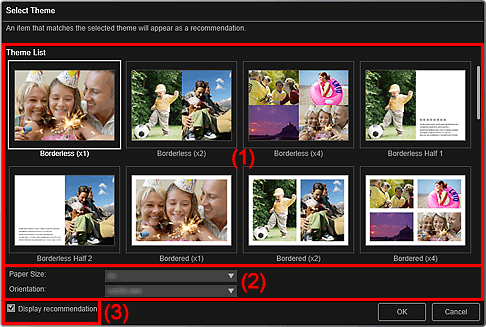
- (1) Област с настройки за тема
- (2) Област с настройки за хартия
- (3) Показване на препоръка (Display recommendation)
(1) Област с настройки за тема
- Списък с теми (Theme List)
-
Извежда се списък с наличните теми. Можете да изберете тема, която желаете да използвате.
 Забележка
Забележка- Показаните теми се различават в зависимост от елемента.
(2) Област с настройки за хартия
- Размер на хартията (Paper Size)
- Можете да изберете размера на хартията.
- Ориентация (Orientation)
- Можете да изберете ориентацията на хартията.
(3) Показване на препоръка (Display recommendation)
Поставете отметка в това квадратче, за да поставите избраните за елемента изображения в състояние, подходящо за рамките за оформление на елемента.
Когато елементът ви е с оформление на снимка или лепенка и броят на изображенията, избрани за него или показвани в областта „Материали“, е по-голям от броя на рамките за оформление в дадена страница, автоматично ще се добавят една или повече страници.
 Забележка
Забележка
- Когато Идентифициране на хора (Identifying people) се появи в Потребители с премах. регистр. (Unregistered People) на общото меню, резултатите може да не отговарят на очакванията ви, понеже автоматичното поставяне не се прилага при изображения, за които не е изпълнен анализ.
- Вижте „Създаване и отпечатване на елементи“ относно начина на създаване на елементи.

